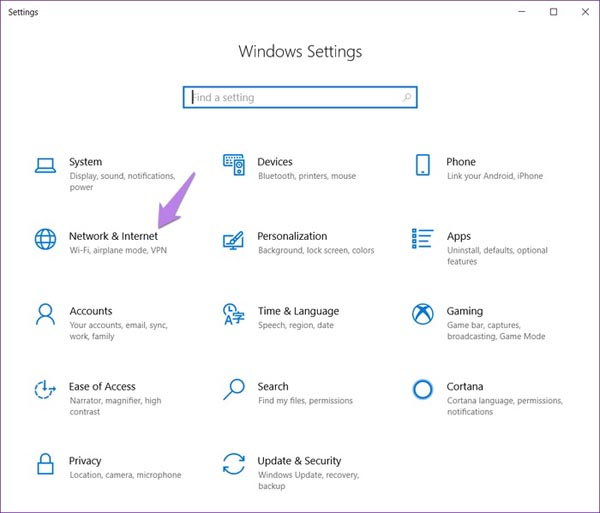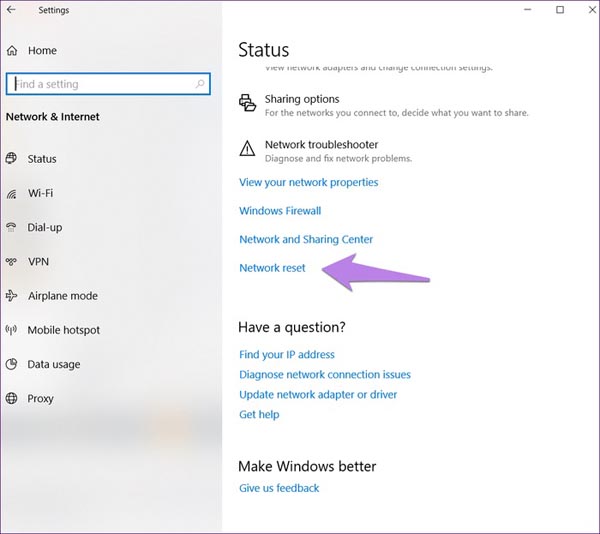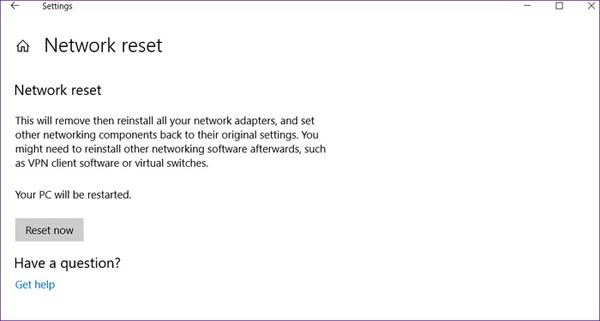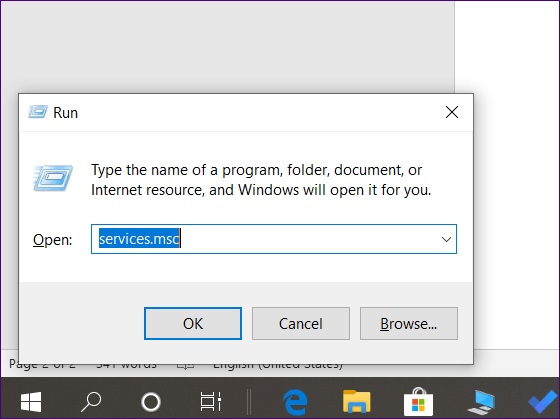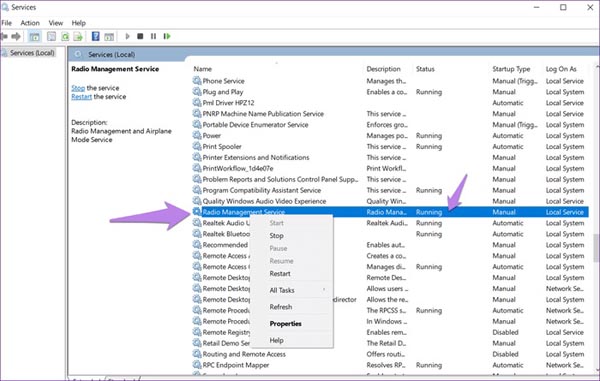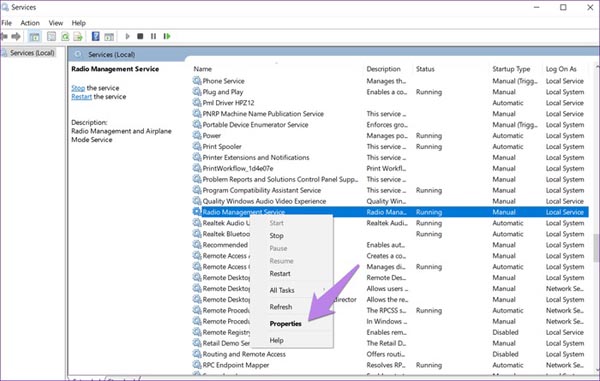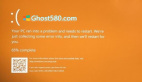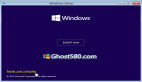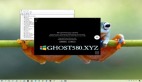如何修復Windows 10卡在飛機模式
想象一下,你的Windows PC上的互聯網停止工作,沒有任何解釋。 這就是當飛機模式在運行Win10的PC上強制激活時會發生的情況。 除了互聯網,飛行模式還禁用藍牙,蜂窩網絡和其他無線連接。
雖然飛行模式有助于脫機工作并延長電池壽命,但如果沒有正確關閉,事情會變得令人沮喪。 是的,許多用戶也在努力關閉飛機模式。
別擔心。 我們向您介紹一些可以關閉windows 10 PC上飛機模式的修復程序。 我們來看看吧。
1. RESTART PC
如果飛機模式未關閉,請從重新啟動PC開始。 有時這個簡單的修復可以創造奇跡。
2.正確關閉飛機模式
有時,飛機模式會意外激活。重新啟動PC后,應嘗試正確關閉飛行模式。您可以使用鍵盤上的專用鍵以及更多方式將其從操作中心,設置中關閉。我們已經詳細介紹了各種關閉它的方法。在繼續之前你應該檢查它們。
3.重置網絡設置
網絡重置是一項便捷功能,可幫助修復Win10 PC中與大多數無線網絡相關的問題。但是,重置網絡設置會使您的筆記本電腦忘記Wi-Fi詳細信息,VPN連接和以太網網絡。網絡適配器也將重置。因此,在執行此步驟之前,請確保您具有與Wi-Fi設置相關的必要詳細信息,其中包括密碼,IP地址和其他信息。
要重置網絡設置,請按照下列步驟操作:
步驟1:從“開始”菜單或使用鍵盤快捷鍵Windows Key + I啟動Windows設置。
第2步:單擊“網絡和Internet”。
步驟3:在出現的屏幕上,向下滾動并點擊網絡重置選項。
第4步:將出現確認屏幕。 單擊重置并等待一段時間。 希望飛機模式將被關閉。
PC重啟后,檢查飛行模式是否已關閉。
還指導技術
如何在windows 10上查看已保存的Wi-Fi密碼,即使您再也沒有連接到它們。
4.啟用無線電管理服務
有時,無線電管理服務會被意外禁用,導致您的計算機一直處于飛行模式。 要解決此問題,請按以下步驟操作:
步驟1:按Windows鍵+ R打開“運行”對話框。
步驟2:鍵入services.msc以在PC上打開服務。
第3步:向下滾動并查找無線電管理服務。 首先,確保它顯示在狀態下運行。 如果不是,請右鍵單擊它并選擇開始。
第4步:再次右鍵單擊并選擇“屬性”。
步驟5:在General選項卡的Startup type下,選擇Automatic。 保存更改。
5.檢查網絡適配器
刪除惡意軟件或有權訪問這些文件的不需要的軟件時,網絡適配器可能會丟失必要的文件。 因此,檢查網絡適配器是否在設備管理器中正確顯示是一個好主意。
6.更改啟動類型
您可以嘗試關閉飛行模式的另一件事是更改啟動類型。 為此,請按照給定的步驟操作:
步驟1:按Windows鍵+ R打開“運行”框。
第2步:輸入msconfig并按Enter鍵。
步驟3:在General選項卡下,將Startup選項更改為Normal startup。 單擊確定。
第4步:重新啟動電腦。 希望您將退出飛機模式。
7.更改電源設置
電源設置同樣能夠阻礙飛行模式,因為它可能無法在睡眠或啟動時喚醒。 您可以更改電源設置以更正此類行為。
以下是相同的步驟。
步驟1:右鍵單擊“開始”菜單圖標,打開“設備管理器”。
步驟2:在“網絡適配器”部分下,右鍵單擊網絡適配器,然后選擇“屬性”。
第3步:轉到“電源管理”選項卡。 取消選中“允許計算機關閉此設備以節省電量”選項。 保存更改。
第4步:重新啟動筆記本電腦。
8.檢查你的抗病毒
嚴格限制計算機上安裝的防病毒軟件可能會影響飛行模式。 檢查安全軟件是否有可用的更新,如果有更新,請進行安裝。 此外,嘗試禁用防病毒一段時間。 之后重新啟動筆記本電腦。 如果問題得到解決,則問題在于防病毒。
9.故障排除網絡
windows 10提供專用的故障排除機制來修復任何與網絡相關的問題。 以下是如何啟動它。
步驟1:打開Windows設置,然后轉到更新和安全性。
第2步:從左側邊欄中選擇“疑難解答”選項。
步驟3:單擊Internet Connections,然后單擊Run the troubleshooter按鈕。 完成這個過程。 如果問題仍然存在,請單擊“網絡適配器”并運行其故障排除程序。
第4步:重新啟動電腦。 飛機模式應該已經關閉。